Fiddler抓包-只抓APP的请求
Posted 软件测试呀
tags:
篇首语:本文由小常识网(cha138.com)小编为大家整理,主要介绍了Fiddler抓包-只抓APP的请求相关的知识,希望对你有一定的参考价值。
fiddler抓手机app的请求,估计大部分都会,但是如何只抓来自app的请求呢?
把来自pc的请求过滤掉,因为请求太多,这样会找不到重要的信息了。
环境准备:
1.电脑上已装fiddler
2.手机和电脑在同一局域网
一、设置
1.fiddler>Tools>Fiddler Options>Connections 勾选Allow remote computers to connect。
2.记住这里的端口号:8888,后面会用到。
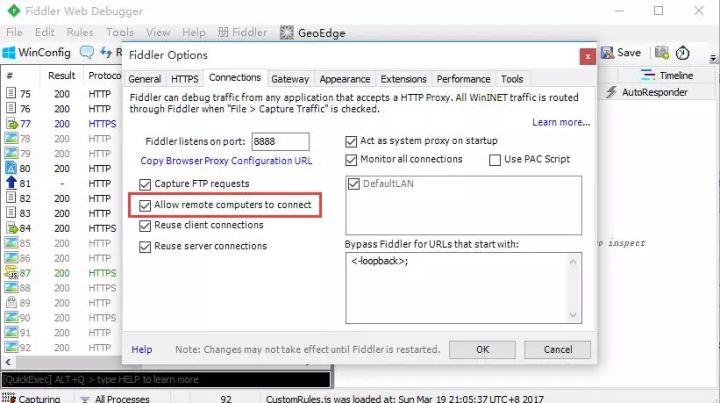
二、查看电脑IP
1.打开cmd,输入:ipconfig,记住这个IPv4地址。
ipconfig
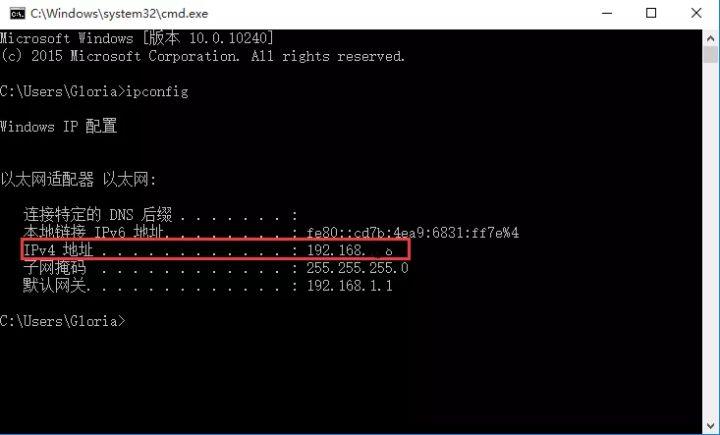
三、设置代理
1.手机设置->WLAN设置->选择该wifi,点右边的箭头(有的手机是长按弹出选项框)。
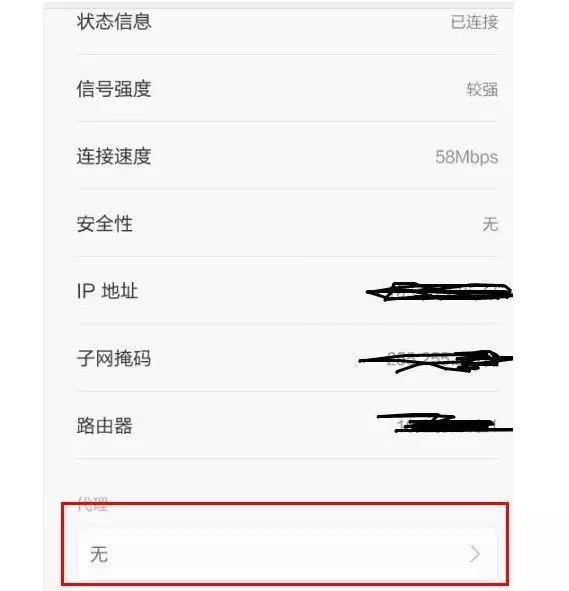
2.选择修改网络配置:
配置主机名:与主机电脑IP地址保持一致
端口号:8888
3.保存后就可以抓到来自手机的请求了。
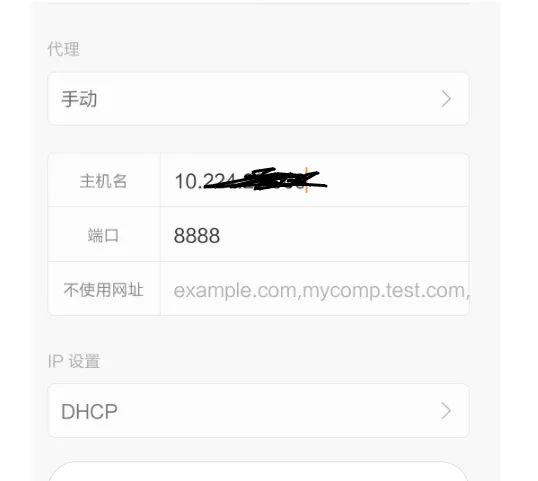
四、抓APP上的HTTPS请求
1.如果app都是http请求,是不需要安装证书,能直接抓到的,如果是https请求,这时候手机就需要下载证书了。
2.打开手机浏览器输入:http://10.224.xx.xx:8888 ,这个中间的host地址就是前面查到的本机地址。
3.出现如下画面,点箭头所指的位置,点击安装就可以了。
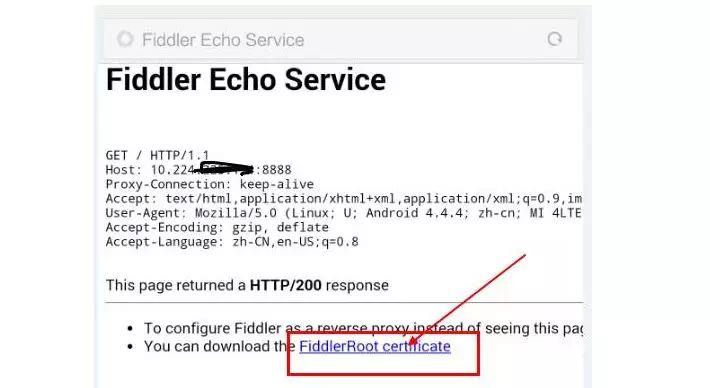
五、设置过滤
1.手机上设置代理后,这时候fiddler上抓到的是pc和app所有的请求,如果pc上打开网址,会很多,这时候就需要开启过滤功能了。
2.打开fiddler>Tools>Fiddler Options>HTTPS>…from remote clients only,勾选这个选项就可以了
…from all processes :抓所有的请求
…from browsers only :只抓浏览器的请求
…from non-browsers only :只抓非浏览器的请求
…from remote clients only:只抓远程客户端请求
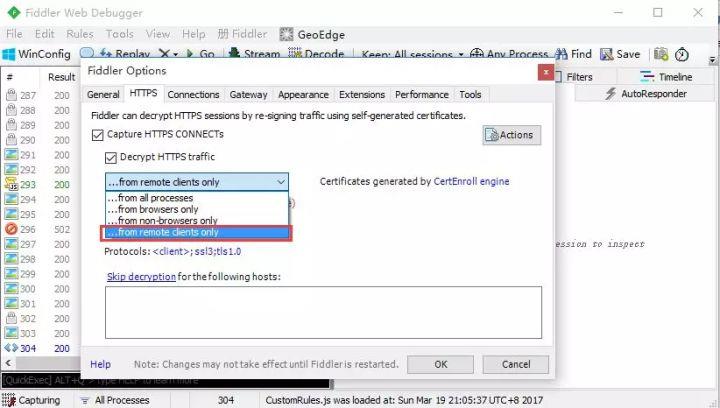
(注意:如果手机设置代理后,测玩之后记得恢复原样,要不然手机无法正常上网。)
最后感谢每一个认真阅读我文章的人,下面这个网盘链接也是我费了几天时间整理的非常全面的,希望也能帮助到有需要的你!
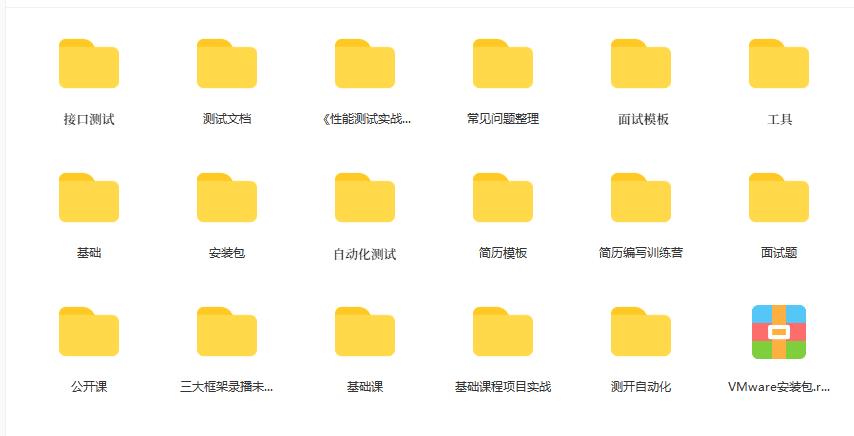
这些资料,对于想转行做【软件测试】的朋友来说应该是最全面最完整的备战仓库,这个仓库也陪伴我走过了最艰难的路程,希望也能帮助到你!凡事要趁早,特别是技术行业,一定要提升技术功底。希望对大家有所帮助……
如果你不想一个人野蛮生长,找不到系统的资料,问题得不到帮助,坚持几天便放弃的感受的话,可以点击下方小卡片加入我们群,大家可以一起讨论交流,里面会有各种软件测试资料和技术交流。
敲字不易,如果此文章对你有帮助的话,点个赞收个藏来个关注,给作者一个鼓励。也方便你下次能够快速查找。
自学推荐B站视频:
零基础转行软件测试:38天自学完软件测试,拿到了字节的测试岗offer,堪称B站最好的视频!
自动化测试进阶:已上岸华为,涨薪20K,2022最适合自学的python自动化测试教程,自己花16800买的,无偿分享
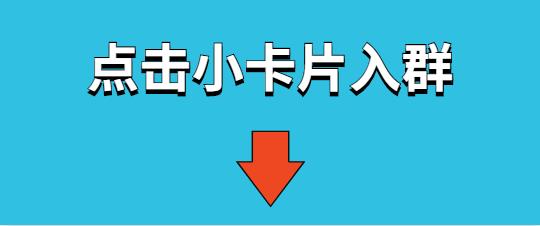
以上是关于Fiddler抓包-只抓APP的请求的主要内容,如果未能解决你的问题,请参考以下文章